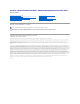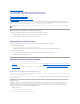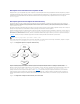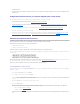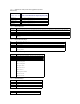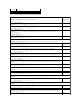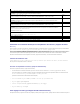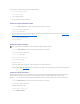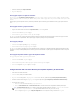Users Guide
5. Seleccioneelámbitoparaelobjetodeasociación.
6. Haga clic en OK (Aceptar).
Cómoagregarobjetosaunobjetodeasociación
Por medio de la ventana Propiedadesdeobjetodeasociación, puede asociar a usuarios o grupos de usuarios, objetos de privilegio y dispositivos de RAC o
grupos de dispositivos de RAC. Si el sistema ejecuta Windows 2000 o posteriores, utilice los grupos universales para abarcar dominios con los objetos de RAC
o usuario.
PuedeagregaragruposdedispositivosdeRACyusuarios.ElprocedimientoparalacreacióndegruposrelacionadosconDellygruposajenosaDellesel
mismo.
Cómoagregarusuariosogruposdeusuarios
1. Hagaclicconelbotónderechodelmouseenelobjetodeasociación y seleccione Propiedades.
2. Seleccione la ficha Usuarios y haga clic en Agregar.
3. Escriba el nombre de grupo de usuarios o usuario y haga clic en Aceptar.
Haga clic en la ficha Objeto de privilegioparaagregarelobjetodeprivilegioalaasociaciónquedefinelosprivilegiosdelusuarioodelgrupodeusuarios
cuandoseautenticanenundispositivoRAC.Sólosepuedeagregarunobjetodeprivilegioaunobjetodeasociación.
Cómoagregarprivilegios
1. Seleccione la ficha Objetos de privilegio y haga clic en Agregar.
2. Escriba el nombre del objeto de privilegio y haga clic en Aceptar.
Haga clic en la ficha ProductosparaagregarunoovariosdispositivosdeRACalaasociación.LosdispositivosasociadosespecificanlosdispositivosdeRAC
conectadosconlaredqueestándisponiblesparalosusuariosogruposdeusuariosdefinidos.SepuedenagregarvariosdispositivosdeRACaunobjetode
asociación.
CómoagregardispositivosdeRACogruposdedispositivosdeRAC
Para agregar dispositivos de RAC o grupos de dispositivos de RAC:
1. Seleccione la ficha Productos y haga clic en Agregar.
2. Escriba el nombre del dispositivo de RAC o del grupo de dispositivos de RAC y haga clic en Aceptar.
3. En la ventana Propiedades, haga clic en Aplicar y en Aceptar.
ConfiguracióndelCMCconActiveDirectorydeesquemaampliadoylainterfazweb
1. IniciesesiónenlainterfazwebdelCMC.
2. Seleccione Chassis(Chasis)enelárboldelsistema.
3. Haga clic en la ficha Red/Seguridad, y luego haga clic en la subficha Active Directory.AparecerálapáginaMenúprincipaldeActiveDirectory.
4. SeleccioneelbotónderadioConfigurar y luego haga clic en Siguiente.AparecerálapáginaConfiguraciónyadministracióndeActiveDirectory.
5. EnlasecciónValores comunes:
a. Seleccione la casilla Activar Active Directory para que quede marcada.
b. Escriba el nombredeldominioraíz. El nombredeldominioraízeselnombredeldominioraízcompletamentecalificadoparaelbosque.
c. Escriba el Tiempo de espera en segundos. Rangodeconfiguración:de15a300segundos.Valor predeterminado: 90 segundos
NOTA: El Nombredeldominioraízdebeserunnombrededominioválidoexpresadomediantelaconvenciónx.y, donde x es una cadena ASCII
de 1 a 256 caracteres sin espacios intermedios, e yesuntipodedominioválidocomocom,edu,gov,int,mil,netuorg.